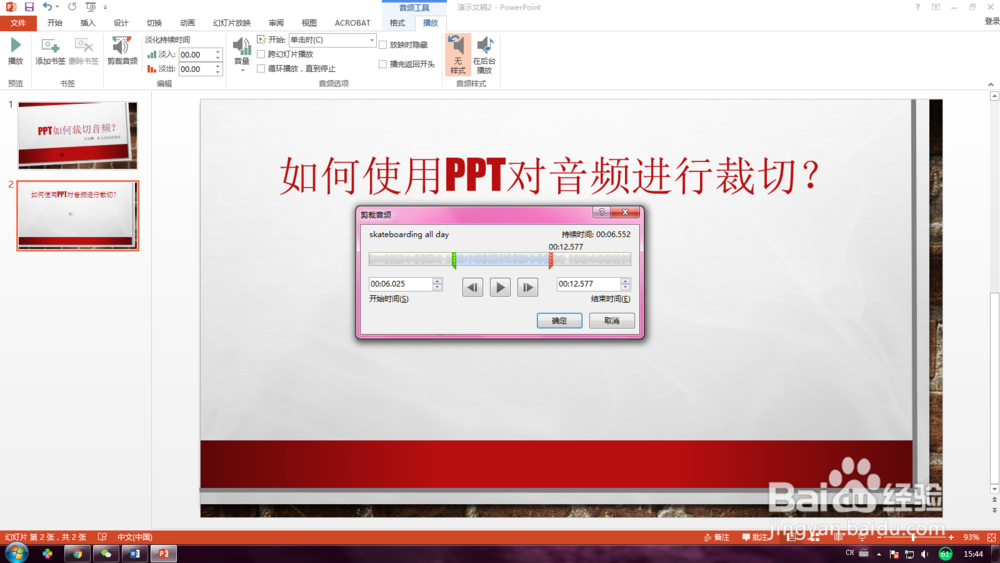1、第一步:首先,根据自己的需要,将PPT建立好,具体如下图所示,小编这里建立了两张PPT用以说明如何对音频进行裁切。
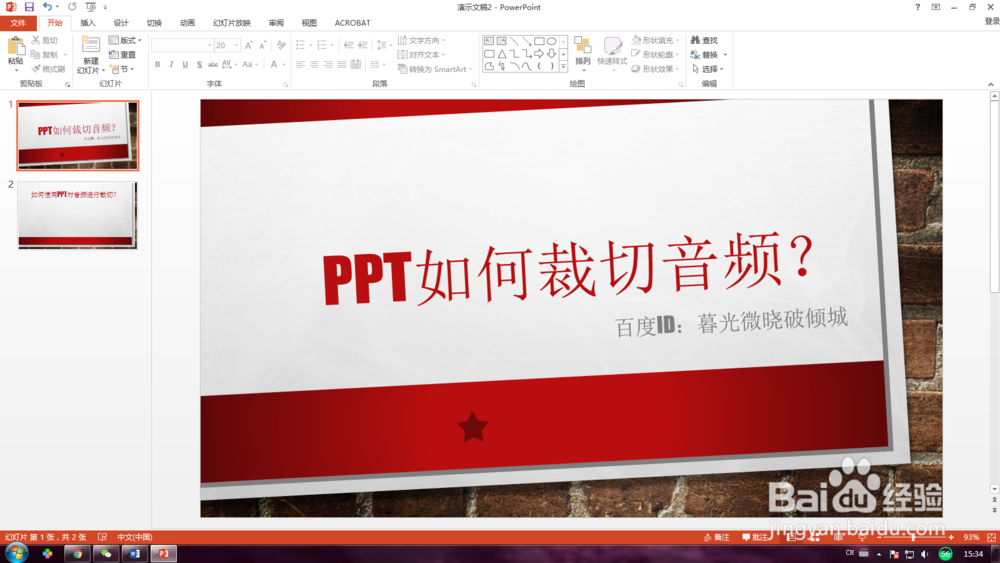
2、第二步:在菜单栏之中找到插入选项,在选项的下拉菜单中找到音频选项,选择PC中已存在的音频。
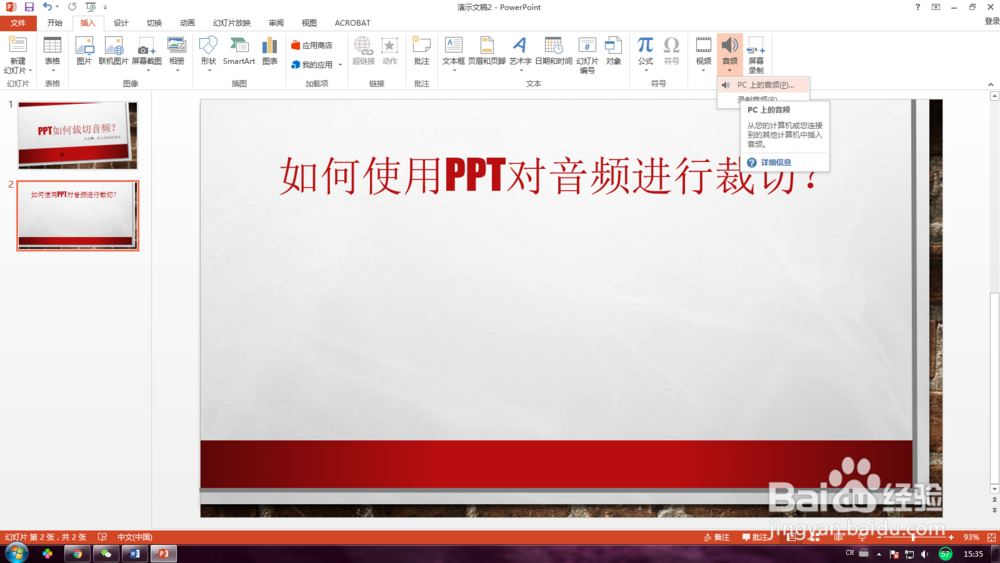
3、第三步:打开之后,根据大家自己存放音频的路径,找到音频所在的位置,小编一般喜欢把需要的文件放到桌面上。
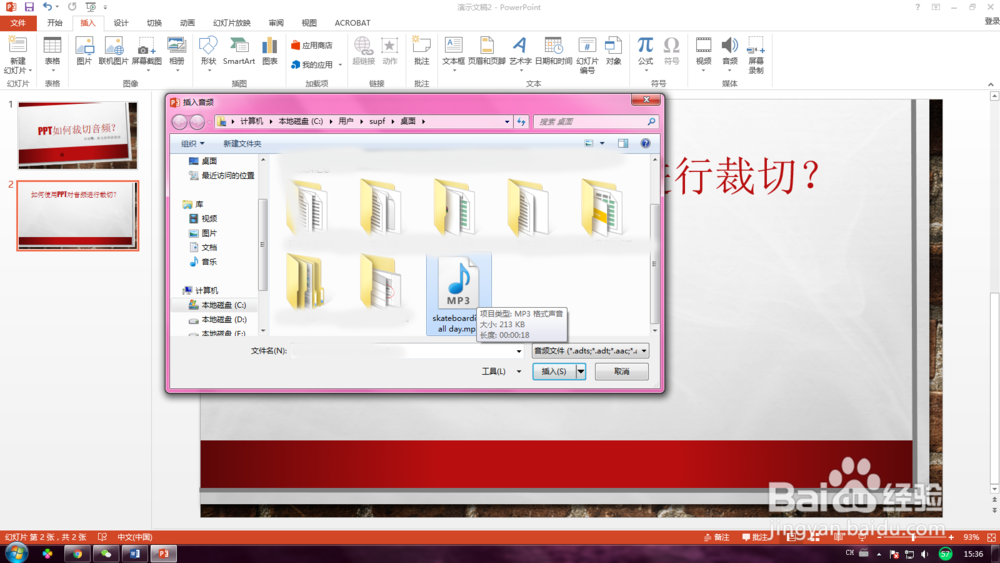
4、第四步:选择好之后,点击插入按钮,即可将自己需要的音频插入到PPT当前页面之中。
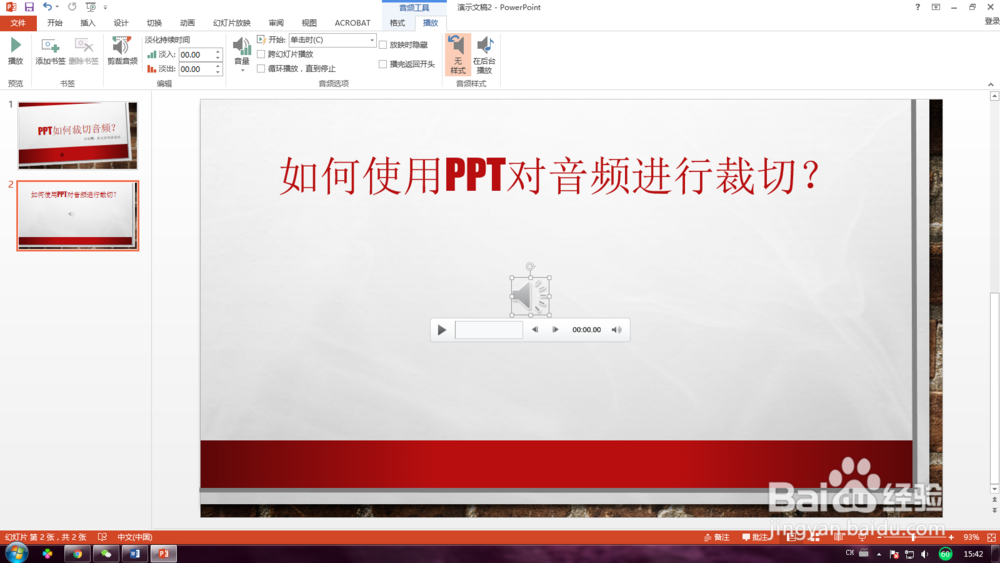
5、第五步:点击该音频,在菜单栏中找到播放选项,在播放的下拉页面当中找到裁切音频,调出裁切音频皤材装肢工具,根据自己的需要对音频进行裁切即可,可以一边播放一边调整,直至找到自己喜欢片段的开头和结尾即可。
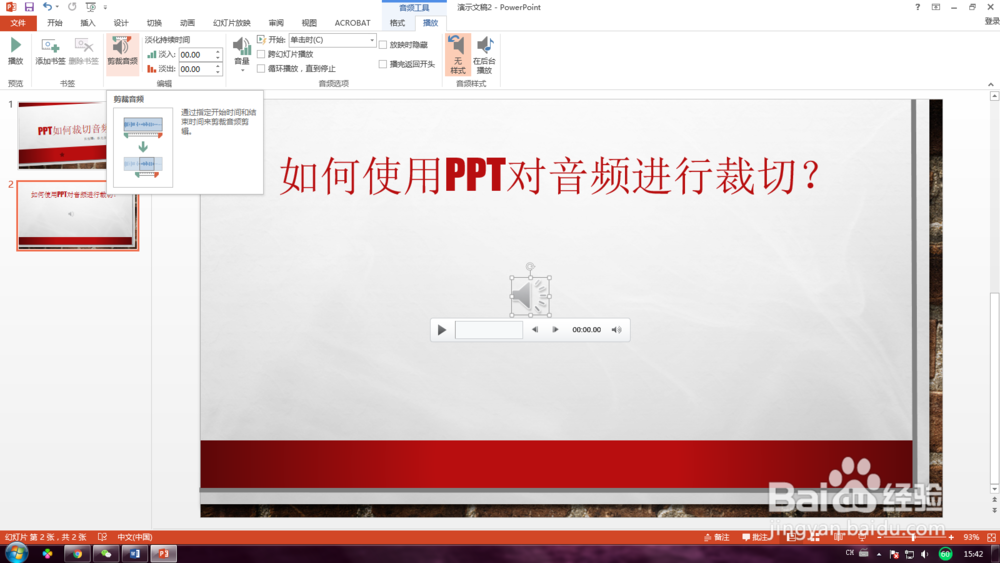
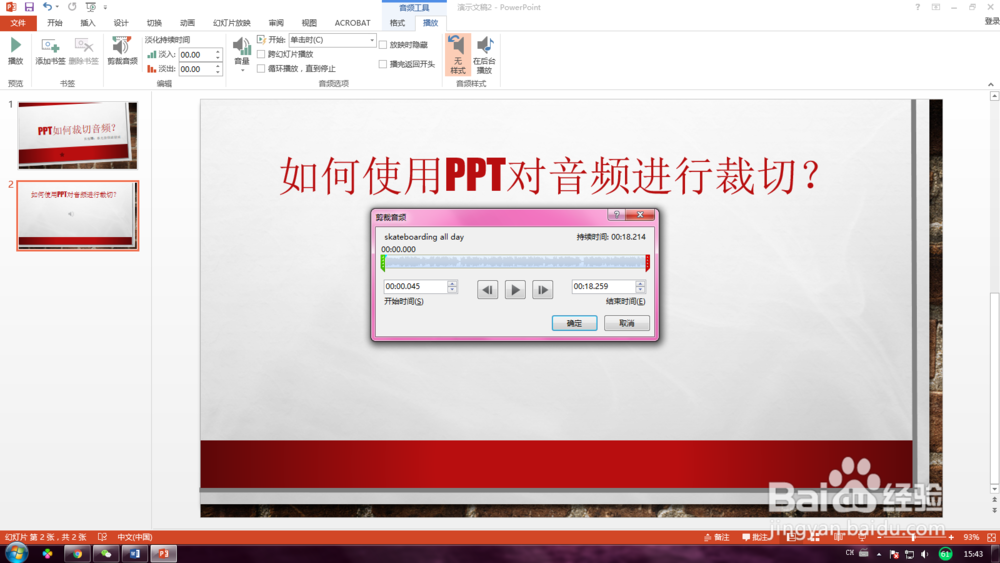
6、第六步:找到之后,点击确认按钮即可,相对来说还是比较方便的。按F5从头开始进行播放,按住shift+F5,可从当前页面有音频的页面开始播放。